Copilot Studio での会話トランスクリプトのダウンロード
Power Apps と Copilot Studio の両方で、お客様とエージェントとのやり取りのトランスクリプトを表示、エクスポート、ダウンロードすることができます。 各アプリがエクスポートする情報はわずかに異なります。
この記事では、Copilot Studio での会話録のダウンロードについて説明します。 トランスクリプトを Power Apps でダウンロードするには、会話のトランスクリプトを Power Apps でダウンロードするをご覧ください。
既定では、過去 30 日間のエージェントの会話トランスクリプトのうち最大 7 日分を Copilot Studio ポータルから直接ダウンロードできます。
前提条件
- トランスクリプトを表示するには、トランスクリプト閲覧者のセキュリティ ロールが必要です。 管理者のみが、エージェントの共有時に トランスクリプト ビューアーのセキュリティロールを割り当てることで、このロールを付与することができます。
エージェントのセッション トランスクリプトをダウンロードする
目的のエージェントを開きます。
上部のメニュー バーの 分析 を選択します。
セッション タブを選択します。
チップ
セッション タブが表示されませんか? 新しくアップグレードされた分析エクスペリエンスは、既存のタブに代わり、エージェントのパフォーマンス、ユーザーからのフィードバック、ナレッジ ソースの使用状況について、より実用的なビューを提供します。
従来の分析エクスペリエンスとアップグレードされた分析エクスペリエンスを切り替えるには、ページ上部の新しいアナリティクススイッチを使用します。
行を選択して、指定した時間枠のセッション トランスクリプトをダウンロードします。
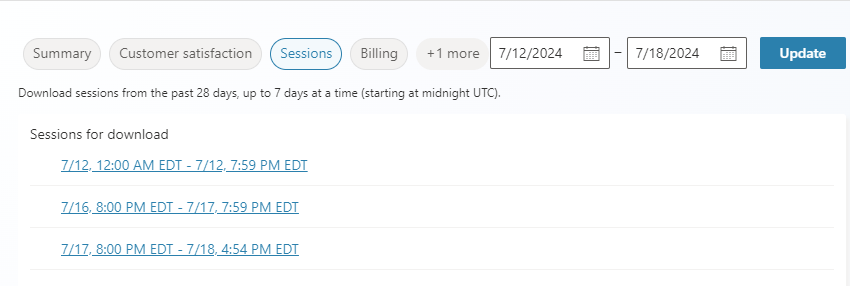
ヒント
セッションは 1 日単位の行に分割され、それぞれ最大 50,000 セッションが表示されます。
クラシック チャットボットの場合、指定された日付範囲に直近 24 時間以内の日付が含まれる場合、セッションは最大 2,500 セッションの 1 行で表されます。 それ以外の場合、セッションは 1 日単位で最大 2,500 セッションまで分割されます。
ダウンロードがすぐに開始します。 ファイルはブラウザーのデフォルトのダウンロード場所に保存されます。
セッション トランスクリプトを使って作業する
セッション トランスクリプト ファイルは、次の情報が含まれるコンマ区切り値 (CSV) ファイルです。
SessionID: セッションごとの一意識別子。StartDateTime: セッションを開始した時刻。 エントリはこの列で降順に並べ替えられます。InitialUserMessage: ユーザーが入力した最初のメッセージ。TopicName: このセッションでトリガーされた、最後に作成されたトピックの名前。ChatTranscript: 次の形式でのセッションのトランスクリプト: 「ユーザーの発言: <UserInput>; ボットの発言: <コパイロットの応答>;」。- 会話のターンはセミコロンで区切られます。
- <CopilotResponse> には、ユーザーに提示されるオプションは含まれません。
例:
User says: store hours; Bot says: Which store are you asking about?; User says: Bellevue; Bot says: Bellevue store is open from 10am to 7pm every day.;SessionOutcome: セッションの結果 (解決済み、エスカレーション済み、破棄済み、未従事)。TopicId: このセッションでトリガーされた、最後に作成されたトピックの一意識別子。